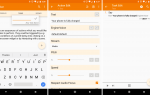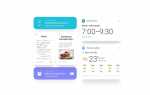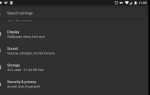Содержание
Как правило, обновления Android будут предоставлены вашим оператором. Доступ к обновлениям ОС может быть разным, но перед началом загрузки вы должны подготовить свой телефон или планшет несколькими способами. Чем новее ваш телефон, тем скорее вы будете получать обновления от своего оператора, а Google выпускает обновления непосредственно для своей линейки Android устройств Pixel. Те, у кого телефоны работают на более старых версиях ОС, должны сначала пройти несколько обручей. Вот как вы можете узнать, какая версия ОС Android работает на вашем устройстве, как получать обновления и что делать, если вы не хотите ждать, пока ваш оператор выпустит обновление ОС.
Когда вы будете готовы к обновлению, обязательно подключите устройство, так как обновление может разрядить аккумулятор. Возможно, вы захотите запустить его в одночасье, поскольку для загрузки и установки обновлений иногда требуется довольно много времени.
Приведенные ниже указания должны применяться независимо от того, кто сделал ваш телефон на Android: Samsung, Google, Huawei, Xiaomi и т. Д. Однако у каждой трубки могут быть несколько разные названия.
Проверьте версию Android
Во-первых, вы должны проверить, какая версия Android работает на вашем устройстве, зайдя в настройки; для большинства смартфонов вы найдете это в разделе «О телефоне». На пикселе, например, его можно найти в настройки > система > О телефоне или же настройки > О телефоне.
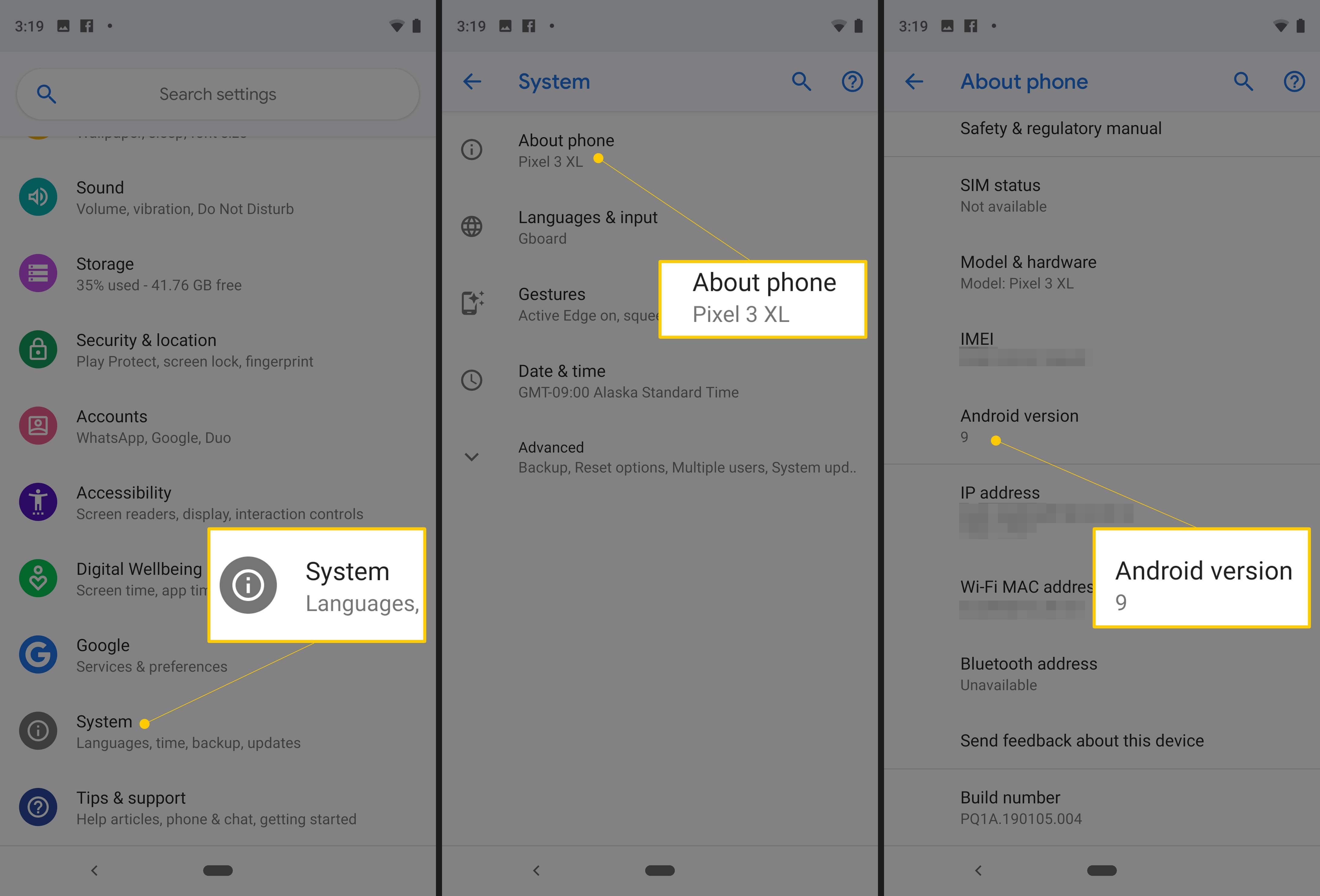
На устройстве Samsung Galaxy вы хотите нажать настройки > О телефоне > Информация о программном обеспечении или же настройки > О телефоне.
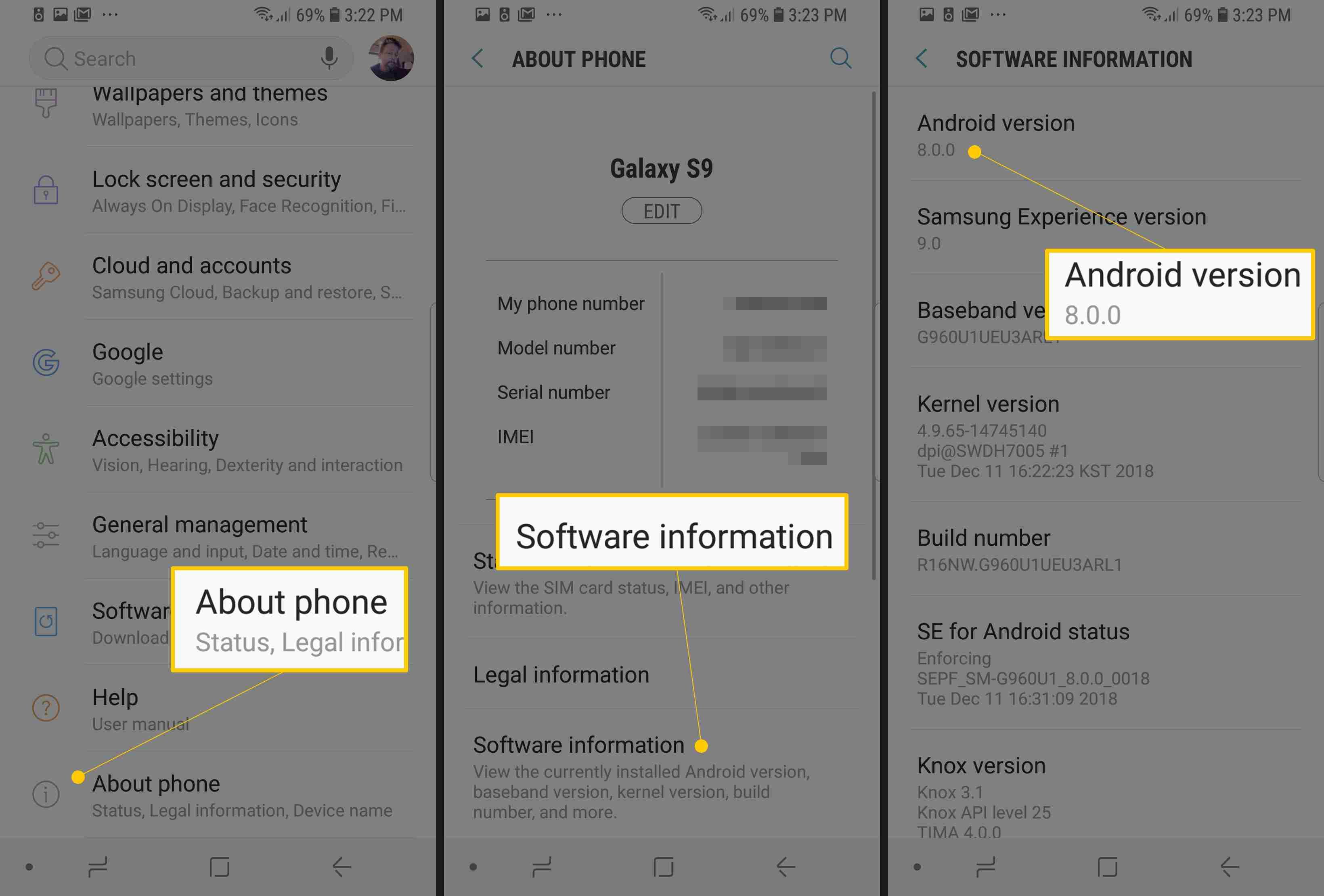
Другие производители также должны иметь что-то подобное на своих телефонах.
Также в разделе «О телефоне» настроек указан номер модели вашего телефона, который также может помочь вам выяснить, как обновить ваше устройство. Посетите веб-сайты производителей и операторов, чтобы узнать, как обновления программного обеспечения работают для вашего конкретного устройства.
Если у вас есть устройство Google Nexus или Pixel, вы, вероятно, уже знаете, что ваше устройство получает обновления напрямую от Google без вмешательства оператора. В этом случае вы будете предупреждены об обновлениях в течение первых нескольких дней после выпуска ОС.
В противном случае, если у вас есть более новое устройство, отличное от Nexus, вы будете первым в очереди, когда ваш оператор беспроводной связи начнет развертывать обновления ОС. Чем старше ваше устройство, тем дольше вам придется ждать. А если это старое устройство, вы можете вообще не получать обновления. То же самое относится, если у вас есть устройство более низкого уровня; еще раз уточните у своего производителя и оператора связи их политику. Для большинства Android-смартфонов вы можете проверить наличие обновлений системы, зайдя в настройки. Там вы можете увидеть как выпуски ОС, так и обновления безопасности, такие как исправление Stagefright.
Резервное копирование, Резервное копирование, Резервное копирование
Прежде чем продолжить, обязательно сделайте резервную копию всех ваших данных, на случай, если с обновлением что-то пойдет не так. Вы должны регулярно резервировать свою информацию. Существует множество приложений для резервного копирования, доступных от операторов, производителей и третьих сторон. Загрузите и используйте один сейчас.
Проверьте свое пространство
Во время резервного копирования данных телефона проверьте, сколько места доступно на вашем устройстве. Возможно, вам придется разгрузить некоторые из ваших приложений, изображений и других файлов, чтобы освободить место. Android показывает, сколько места вам нужно, чтобы загрузить обновление, которое вы, вероятно, захотите сделать через Wi-Fi, если у вас нет безлимитного тарифного плана.
Укоренение всегда является опцией
Если вы хотите установить последнюю версию ОС, как только она станет доступной, вы все равно можете выбрать рутинг своего телефона, что позволит вам получать обновления в любое время. Это только одно из многих преимуществ рутирования вашего Android-устройства. Вы также сможете получить доступ к функциям, которые еще не доступны для рутованных смартфонов и планшетов Android, и у вас будет больше контроля над загрузкой устройства.